Cách chèn logo vào hình ảnh nhanh chóng, đơn giản bạn đã biết chưa? Chỉ cần một vài thao tác đơn giản, bạn có ngay hình ảnh chứa logo mà mình mong muốn mà không cần tải các phần mềm nặng nào. Trong bài viết này, chúng tôi sẽ chia sẻ cho các bạn cách chèn logo vào hình ảnh đơn giản nhất hiện nay.
Mục lục nội dung chính
Chèn logo vào ảnh
Ở Việt Nam, việc nhiều người sử dụng các hình ảnh bản quyền khá là phổ biến. Không còn quá xa lạ với những người không có ý thức tự động lấy cắp ảnh của người khác. Họ đã quá hời hợt trong việc tôn trọng sản phẩm của người khác tạo ra.
Vì vậy để trừ bỏ những trường hợp như trên thì cách tốt nhất chính là chèn logo để đánh dấu bản quyền. Dù có bị đem hình ảnh ra chỗ khác thì cũng sẽ có logo của mình trên đó. Việc chèn logo của chúng ta vào hình ảnh sẽ có rất nhiều công dụng như: Chứng nhận bản quyền tác giả hình ảnh; quảng bá doanh nghiệp, và giới thiệu thông tin,…
Hiện nay, có rất nhiều phần mềm, công cụ hay thậm chí là những trang web online có thể giúp bạn trong cấn đề này. Chỉ cần bạn chọn cho mình cách làm, phần mềm mà bạn cảm thấy dùng nhanh gọn và quen thuộc nhất là được.
Với những người không chuyên, việc tải các phần mềm nặng như Photoshop chỉ để chèn logo thì thật mất công và mất thời gian. Vì thế, tôi sẽ chỉ cho các bạn cách chèn logo nhanh gọn và hiệu quả nhất.
Hướng dẫn chèn logo vào ảnh
Có hai cách phổ biến nhất để chèn logo vào ảnh.
Nếu bạn có logo sẵn thì bạn cần chuẩn bị ảnh logo ở định dạng PNG. Nếu bạn không có sẵn logo thì chúng ta có thể dùng thông tin cũng được.
Sử dụng trang editor.thiepmung
Đây là một trang web chèn logo online có thể giúp người dùng có thẻ chèn logo một cách dễ dàng và nhanh chóng. Ưu điểm của trang web này chính là sử dụng ứng dụng mà không cần hỗ trợ của flat. Như vậy bạn có thể mở ra và sử dụng ngay lập tức.
Bước 1: Mở ảnh bằng trình duyệt
Bạn truy cập vào trang web trên. Tiếp đó, từ màn hình làm việc chính; bạn lựa chọn tải ảnh từ máy tính -> tìm thư mục chứa hình ảnh và chọn thêm ảnh logo -> Mở ảnh
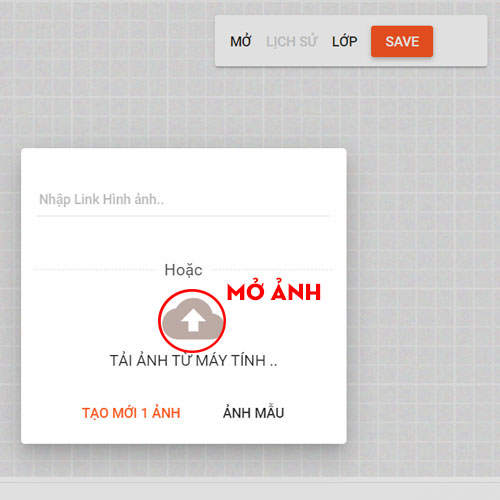
Lúc này sau khi ảnh của bạn được tải lên bạn sẽ có hai lựa chọn: thêm chữ hoặc thêm logo. Chúng ta sẽ chèn chữ vào ảnh trước.
Bước 2: Thêm logo vào ảnh
Chèn logo online thì có hai loại: 1 là chèn văn bản vào trong ảnh. 2 là chèn logo ảnh vào trong ảnh
Chèn chữ vào ảnh: Này là cho trường hợp bạn không có logo để chèn; bạn chỉ muốn chèn văn bản. Bạn thực hiện như sau:
Từ thanh công cụ bên trái click chọn Text (B) -> tiến hành chọn font chữ,tùy chọn kích cỡ chữ, tùy chỉnh độ trong suốt, lựa chọn Màu sắc tùy ý. -> căn chỉnh font.
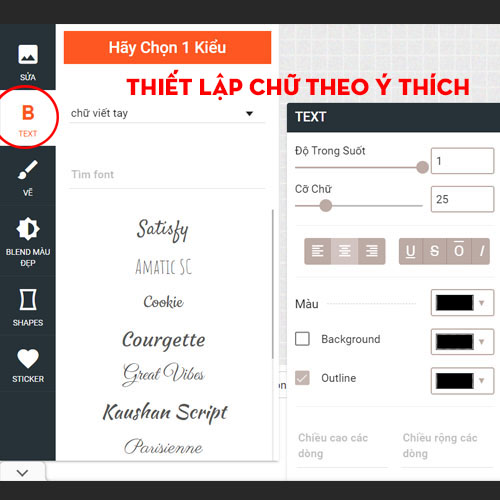
Nhập văn bản, thông tin vào khung text (3). Ngoài ra, bạn có có thể thay đổi vị trí, co kéo đoạn văn bản theo ý thích của mình.
Chèn logo ảnh vào ảnh: Nếu bạn đã có logo sẵn trong máy ở dạng png bạn thực hiện như sau. Sau khi bạn thực hiện mở ảnh ở bước 1 bạn thực hiện.
Chọn Mở -> Tải ảnh lên từ máy tính -> chọn logo từ máy tính -> open. Sau đó bạn tiến hành điều chỉnh kích thước logo và vị trí sao cho phù hợp
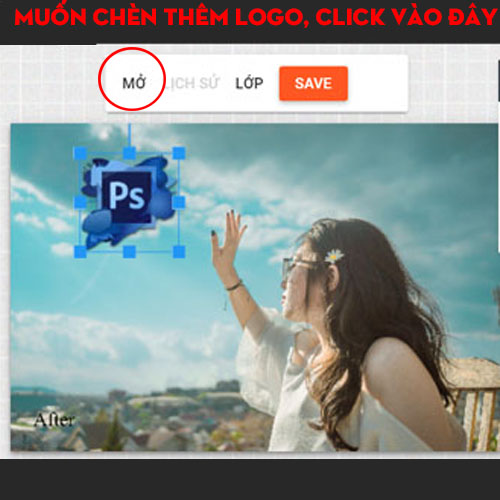
Lưu ý rằng, ở bảng Layer Bạn có thể xoá bớt hoặc thay đổi vị trí của các hình ảnh.
Bước 4: Xuất file ảnh
Sau khi hoàn tất, bạn cần xuất file ảnh. Trên thanh menu phía trên bên phải -> save -> đặt tên cho ảnh -> chọn định dạng là jpg hoặc png -> chọn 10 ở mục Quality để chất lượng ảnh tốt nhất -> chọn save. Lúcc này hình ảnh của bạn sẽ được lưu trữ mặc định theo vị trí tải xuống của trình duyệt
Sử dụng trang hieuunganh
Ưu điểm của trang này đó là giao diện gọn gàng dễ sử dụng, thao tác vô cùng đơn giản. Nhưng lại chưa được xác minh, điều này sẽ gây khó dễ đối với những người dùng có chức năng chặn các trang web lạ, không an toàn.
Bước 1: Thêm ảnh vào Giao diện.
Bạn truy cập trang web trên. Từ màn hình làm việc chính click vào chọn tải tệp -> tìm đến mục chứa ảnh -> chọn ảnh cần thêm -> chọn open. Chờ một chút để ảnh tải lên và bạn có thể tiến hành chèn logo.
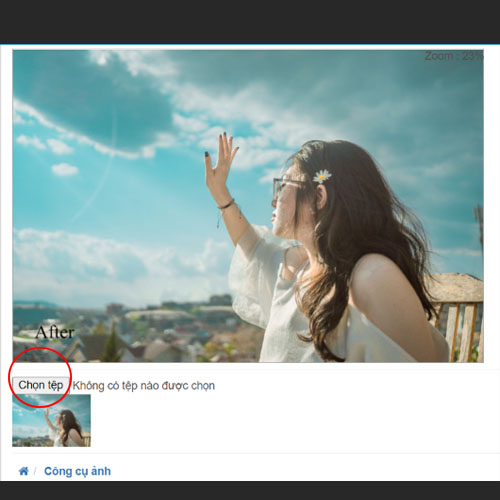
Bước 2: Chèn logo vào ảnh
Giống như web trên, bạn có hai lựa chọn chính là chèn logo hoặc chèn chữ.
Chèn logo: Mở file làm việc -> tìm thư mục chứa logo -> chọn logo cần thêm -> open. Khi đó bạn sẽ có logo đè lên trên ảnh; bạn cũng có thể thay dổi kích thước và vị trí của nó.
Chèn chữ: Nhập văn bản cần thêm -> chọn font chữ, cỡ chữ, màu chữ, độ trong suốt của văn bản. Có thể thay đổi vị trí của văn bản theo ý muốn.
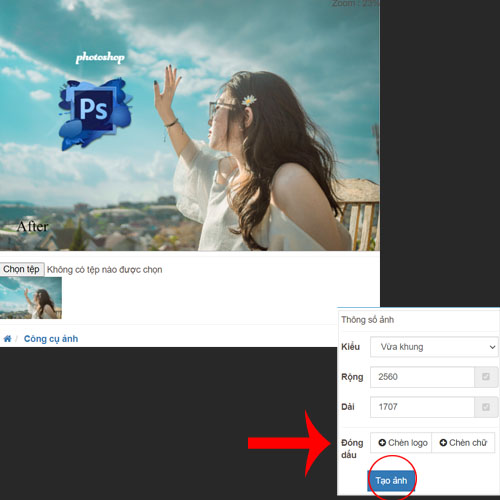
Bước 3: Xuất file ảnh
Click chọn xuất ảnh -> Đợi 1 chút 1 giao diện mới hiện ra bạn chọn Lưu Ảnh. Trình duyệt sẽ lưu ảnh vào thư mục cài đặt sẵn.
Nhưng để cách trình bày văn phản, thêm được nhiều kiểu fonts theo ý mình hơn. Bạn có thể sử dụng thêm phần mềm Photoshop để dễ dàng chỉnh sửa ảnh. Ngoài ra, người dùng có thể tìm thêm nhiều font chữ thông qua hình ảnh
Kết luận
Như vậy, chúng tôi đã chia sẻ cho các bạn những cách để có thể chèn ảnh logo hoặc thông tin lên hình ảnh một cách nhanh chóng và dễ dàng nhất. Hi vọng bạn có thể chọn được cách đi phù hợp với mình để không bị ăn cắp ảnh. Hãy theo dõi vndownload để biết thêm nhiều về chỉnh sửa ảnh




